انتقال مخاطبین اندروید به آیفون

آیا تا به حال با چالش انتقال مخاطبین از یک دستگاه اندروید به آیفون مواجه شدهاید؟ چه تازه صاحب یک گوشی آیفون شده باشید و چه به دنبال بهروزرسانی تلفن همراه قدیمیتان، قطعاً دغدغه انتقال دادهها و مخاطبین از میان سیستم عاملهای مختلف میتواند گیجکننده باشد. پرسش مهم این است: کدام روش انتقال، کارآمد، سریع و راحت است؟ در این مقاله به نقل از مرکز تخصصی آموزش تعمیرات اپل، به بررسی متدهای مختلفی خواهیم پرداخت که میتوانند این فرایند را آسانتر کنند و کمک شایانی به شما در انتخاب روشی ایدهآل برای این کار خواهند کرد.
انتقال مخاطبین اندروید به آیفون از طریق اپ Move to iOS
اپل تعدادی نرمافزار برای سیستم عامل اندروید در مغازه دیجیتال گوگل پلی ارائه میدهد. Move to iOS نمونهای از محدود اپلیکیشنهای اپل در گوگل پلی است. علیرغم بازخوردهای نه چندان مثبت، اپلیکیشن وظیفه خود را که در تبلیغاتش اظهار شده به درستی انجام میدهد و آن را با کیفیت ارائه میکند. سهولت و سادگی در تجربهها همواره از اصول مورد علاقه اپل بوده است، چیزی که این برنامه انتقال داده به خوبی از آن پشتیبانی میکند.
گرچه تجربه انتقال ممکن است برای هر کاربری متفاوت باشد، با استفاده از این اپ میتوانید مواردی چون مخاطبین، پیامها، تصاویر، ویدئوها، بوکمارکها، اکانتهای ایمیل و تقویمهای خود را به راحتی به یک دستگاه iOS منتقل کنید. اگر میخواهید از اپ Move to iOS برای منتقل کردن مخاطبین به آیفون استفاده کنید طبق مراحل زیر پیش بروید:
-
ابتدا، اپ Move to iOS را از فروشگاه اپهای اندروید دانلود کرده و آن را نصب کنید.
-
اپ را راه اندازی کنید و دستورالعملهای موجود را پیگیری کنید. نیاز است تا با شرایط آن موافقت نموده و دسترسیهای لازم را صادر کنید.
-
یک کد به آیفونتان ارسال میشود.
-
حین راهاندازی iOS، از شما درخواست میشود تا به قسمت Quick Start دست پیدا کنید، سپس گزینهای برای Set Up Manually را انتخاب کنید.
-
گزینه Move Data from Android را انتخاب کنید.
-
آیفون برای شما کدی فراهم میآورد که باید این کد را در اپ Move to iOS وارد کنید.
-
آیفون یک شبکه وای-فای موقت تشکیل میدهد و شما باید با گوشی اندرویدی خود به آن متصل شوید.
-
همه آیتمهایی که قصد دارید منتقل کنید را بررسی کنید. مطابق با این دستورالعملها، لازم است حداقل گزینه مخاطبین را انتخاب کنید. دیگر گزینهها میتواند شامل تصاویر و ویدیوهای دوربین، نشانکهای وب، تقویمها، فایلها و فولدرها، تنظیمات نمایش و دیگر فایلها باشد.
-
روی گزینه ‘Continue’ کلیک کنید.
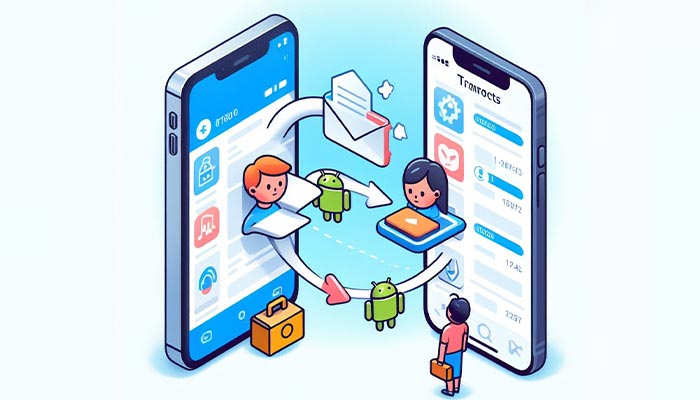
انتقال مخاطبین اندروید به آیفون از طریق Google sync
در حالی که اپل به طور سنتی علاقه ای به پشتیبانی از دستگاههای اندرویدی ندارد، گوگل کاملا برعکس است. بسیاری از خدمات و ویژگیهای غول جستجو در آیفونها بسیار خوب کار میکنند به همین دلیل دریافت مخاطبین از سرورهای گوگل بسیار آسان است.
به یاد داشته باشید که این روش در صورتی کار میکند که مخاطبین خود را با حساب Google همگام کنید. برخی دستگاهها به طور پیش فرض این کار را انجام نمیدهند. روشن کردن Google Sync بسیار آسان است به همین دلیل نیازی نیست نگران باشید.
-
برنامه تنظیمات را باز کنید.
-
وارد گوگل شوید.
-
روی تب All Services ضربه بزنید.
-
Backup را انتخاب کنید.
-
دادههای حساب Google را انتخاب کنید.
-
مطمئن شوید که Contacts روشن است.
-
همچنین باید مطمئن شوید که همگامسازی از برنامه مخاطبین روشن است؛ سپس برنامه مخاطبین را اجرا کنید.
-
روی تصویر نمایه خود ضربه بزنید و تنظیمات مخاطبین را انتخاب کنید.
-
وارد تنظیمات همگام سازی Google Contacts شوید.
-
پشتیبانگیری و همگامسازی خودکار مخاطبین دستگاه را روشن کنید.
در صورتی که تمام مخاطبینتان را با سرورهای Google مرتبط کنید، انتقال مخاطبین بسیار آسان میشود. روش همگامسازی مخاطبین از اندروید به iOS را در ادامه معرفی میکنیم:
-
گوشی آیفون را فعال کنید و وارد قسمت تنظیمات شوید.
-
به بخش مخاطبین بروید.
-
گزینه حسابها را انتخاب کنید.
-
اکانت جیمیل خود را وارد کنید (در صورت نداشتن، یکی اضافه کنید).
-
تنظیم سوئیچ کنار مخاطبان را روشن کنید تا همگامسازی شود.
انتقال مخاطبین به صورت دستی از اندروید به iOS
اگر مایل به استفاده از روشهای ابری برای انتقال مخاطبین نیستید از روشهای دستی استفاده کنید. میتوانید یک فایل VCF ایجاد کرده، آن را به آیفون خود انتقال داده و با باز کردن فایل همه اطلاعات تماسهایتان را دریافت کنید. این فرآیند پیچیده نیست، بگذارید شما را قدم به قدم راهنمایی کنیم.
-
وارد اپلیکیشن مخاطبین شوید.
-
منوی گزینهها که سه نقطه عمودی است و اغلب در گوشه بالا سمت راست قرار دارد را انتخاب کنید.
-
گزینه انتخاب همه را لمس کنید.
-
روی آیکون اشتراکگذاری ضربه بزنید.
در این مرحله باید روش اشتراکگذاری فایل با آیفونتان را انتخاب کنید. بهطور مثال، اگر ترجیح میدهید از طریق ایمیل این کار را انجام دهید، ایمیلی را انتخاب کرده و فایل VCF را به خودتان بفرستید.
-
روی آیفونتان، ایمیل را باز کرده و فایل VCF را باز کنید یا از مکانی که ذخیره کردهاید، آن را بیرون بکشید.
-
روی فایل پیوست کلیک کرده و از طریق آیکون اشتراکگذاری، اپلیکیشن مخاطبین را انتخاب کنید.
-
افزودن همه مخاطبین را انتخاب کنید.
-
دستورالعملهای لازم را دنبال کرده و به سرعت و بدون دردسر مخاطبین خود را منتقل کنید!
بیشتر بخوانید: تعمیر و بازیابی اپل آیدی در آیفون
استفاده از سیم کارت برای انتقال مخاطبین از اندروید به آی او اس
استفاده از سیم کارت به عنوان یک گزینه برای انتقال مخاطبین از اندروید به آیاواس مطرح است، به خصوص اگر با حساب گوگلتان مشکل داشته باشید، یا به دلیل عدم دسترسی به اینترنت یا تمایل به عدم استفاده از سرویسهای گوگل به دنبال راهحل سنتیتری باشید، این روش کارساز خواهد بود.
بااینحال، باید توجه داشته باشید که گوگل کمکم از این متد دور شده و در حال حاضر روش مستقیمی از طریق برنامه مخاطبین گوگل برای انجام این کار وجود ندارد. لیکن، برخی سازندگان همچنان از این قابلیت در اپلیکیشنهای خود استفاده میکنند. علاوه بر این استفاده از اپلیکیشنهای طرف سوم نظیر Copy to SIM card میتواند در این مواقع به کار آید. این مراحل را در آیفون خود دنبال کنید:
-
وارد تنظیمات شوید و مخاطبین را انتخاب کنید.
-
گزینه وارد کردن مخاطبین از سیم کارت را انتخاب و حسابی را برای همگامسازی مخاطبین تائید کنید.

انتقال مخاطبین اندروید به آیفون از طریق Contact Transfer
راهکار قدرتمند ما برای جابجایی مخاطبین، استفاده از یک اپ انتقال تماس است. این ابزار مناسب قابلیت انتقال راحت مخاطبین میان گوشیهای اندرویدی، آیفون و سیستمهای کامپیوتری ویندوزی را به شما میدهد. چه در حال تنظیم آیفون نو باشید و چه بخواهید مخاطبین پیدا شده در دستگاه دیگری را به آیفون خود اضافه کنید، این اپلیکیشن در خدمت شماست.
Contact Transfer، نرمافزاری ویندوزی است که امکان انتقال مخاطبین از اندروید به آیاواس را از طریق کامپیوتر ارائه میدهد بنابراین به ذخیرهسازی ابری نیازی نخواهید داشت. این نرمافزار همچنین اجازه مدیریت مخاطبین گوشی شما از طریق کامپیوتر را میدهد، به این معنی که میتوانید مخاطبین را افزوده، ویرایش کرده یا حذف کنید. این اپ همه نیازهای مدیریتی شما را پوشش میدهد به همین دلیل پیشنهاد میدهیم اگر از روشهای قبلی راضی نبودید این روش را استفاده کنید.
بیشتر بخوانید؛ انتقال اطلاعات آیفون به آیفون
جابجایی مخاطبین از اندروید به آیفون از طریق کامپیوتر
هنگامی که صحبت از نرمافزارهای مدیریتی کامپیوتر برای دستگاههای اندروید به میان میآید، نمیتوانیم کارایی و توانمندیهای Droid Transfer را انکار کنیم. این برنامه، که برای سیستم عامل ویندوز طراحی شده، مجموعهای از امکانات پیشرفته به منظور مدیریت فایلهای اندرویدیتان از طریق کامپیوتر را ارائه میدهد.
Droid Transfer به شما امکان انتقال مستقیم مخاطبین به کامپیوتر شخصی، انتقال آسان آنها به تلفن دیگر، حذف مخاطبین از تلفن و … را میدهد. برای انتقال مخاطبین از اندروید به آیفون، ابتدا باید مخاطبین را به کامپیوتر وارد کرده و سپس با استفاده از آیتونز آنها را با آیفون خود همگامسازی کنید:
Droid Transfer را دانلود و دستگاه اندرویدی خود را به وسیله Wi-Fi یا USB به کامپیوتر متصل کنید.
روی بخش مخاطبین کلیک کنید.
Copy to Contacts را انتخاب کنید تا تمام مخاطبین خود را به اپلیکیشن Windows Contacts منتقل سازید.
همگام سازی مخاطبین از کامپیوتر به آیفون از طریق آیتونز
در ادامه همگامسازی مخاطبین از کامپیوتر به آیفون از طریق آیتونز را آموزش میدهیم:
-
آیتونز را راهاندازی کرده و آیفونتان را به کامپیوتر متصل کنید.
-
آیکون دستگاه خود را از بالای صفحه انتخاب کرده، پس از آن تب ‘اطلاعات’ را از منوی کناری انتخاب کنید.
-
گزینه Sync Contacts with را فعال و Windows Contacts را از منوی زمینهای انتخاب کنید.
-
برای آغاز فرایند همگامسازی مخاطبین شما با آیفون، روی دکمه Apply کلیک کنید.
نکات ضروری
انتقال مخاطبین از دستگاه اندروید به آیفون ممکن است به نظر دشوار بیاید، اما با در نظر گرفتن نکات زیر، این کار میتواند نسبتاً ساده و بیدردسر انجام شود:
پشتیبانگیری از مخاطبین
پیش از هر کاری، از تمام مخاطبین خود بر روی دستگاه اندرویدی یک پشتیبان تهیه کنید. این کار را میتوانید از طریق حساب Google خود یا با استفاده از برنامههای طرف سوم انجام دهید.
استفاده از برنامه انتقال داده
برنامههایی مانند ‘انتقال به iOS’ ساخته شدهاند تا فرایند انتقال را ساده کنند. این برنامهها اغلب راهنمایی قدمبهقدم برای انتقال دادهها به شما ارائه میدهند.
بررسی فضای ذخیرهسازی
اطمینان حاصل کنید که هر دو دستگاه (اندروید و آیفون) فضای کافی برای انتقال مخاطبین را دارند.
بهروزرسانی نرمافزار
همیشه توصیه میشود که نرمافزار دستگاههای هر دو سیستم عامل (Android و iOS) را قبل از شروع بهروزرسانی کنید تا از پشتیبانی آخرین ویژگیها و بهبودهای امنیتی بهرهمند شوید.
طبقهبندی و تمیزکاری مخاطبین
قبل از انتقال، مخاطبین تکراری را حذف کرده و اطمینان حاصل کنید که اطلاعات درست و بهروز هستند.
باتری کافی دستگاهها
اطمینان حاصل کنید هر دو دستگاه شارژ کافی برای اتمام فرایند انتقال داشته باشند.
حفظ امنیت دادهها
امکان دارد اطلاعات شخصی شما حین انتقال مخاطبین ایجاد شود، بنابراین اطمینان حاصل کنید که تمامی ارتباطات از طریق شبکهای مطمئن انجام شود.
توجه به جزئیات همگامسازی
حین همگامسازی بین دو دستگاه، توجه داشته باشید که گزینههای صحیحی را انتخاب کردهاید تا اطلاعات کلیدی از دست نروند.
نتیجه گیری
انتقال مخاطبین از اندروید به آیفون کار چندان سختی نیست. با این حال، انتخاب روش مناسب برای انتقال به شرایط شما بستگی دارد. اگر هنوز آیفون خود را راه اندازی نکرده اید، میتوانید از برنامه انتقال به iOS استفاده کنید. این برنامه به شما کمک میکند تا مخاطبین، پیامها، عکسها و سایر اطلاعات خود را از گوشی اندرویدی خود به آیفون جدید انتقال دهید.
اگر آیفونتان را از قبل تنظیم کردهاید و محتوای زیادی برای انتقال از اندروید دارید، می توانید از نرم افزار Droid Transfer استفاده کنید. به طور کلی انتخاب روش مناسب برای انتقال مخاطبین به خودتان بستگی دارد اما اگر برای استفاده از هر یک از روشها شکست خوردید میتوانید از روشهای دیگر استفاده کنید.

